电脑怎么分盘win11系统[多图]
教程之家
Win7
一般我们购买的电脑整机,回家时都是开机即用。这个时候磁盘分区数目以及设置分区大小都是默认的,而且刚装完win11我们也需要手动分区,下面就和大家讲讲windows11磁盘分区的方法吧。
1、首先右击windows11的“此电脑”,选择“管理”,然后在“计算机管理”窗口左侧列表中选择“磁盘管理”。
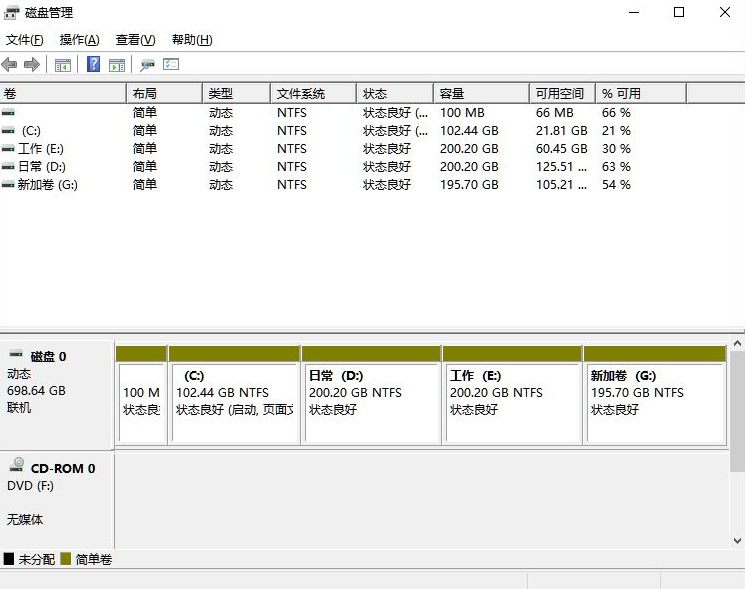
2、然后在分区列表中,右击分区的部分,并选择“压缩卷”。
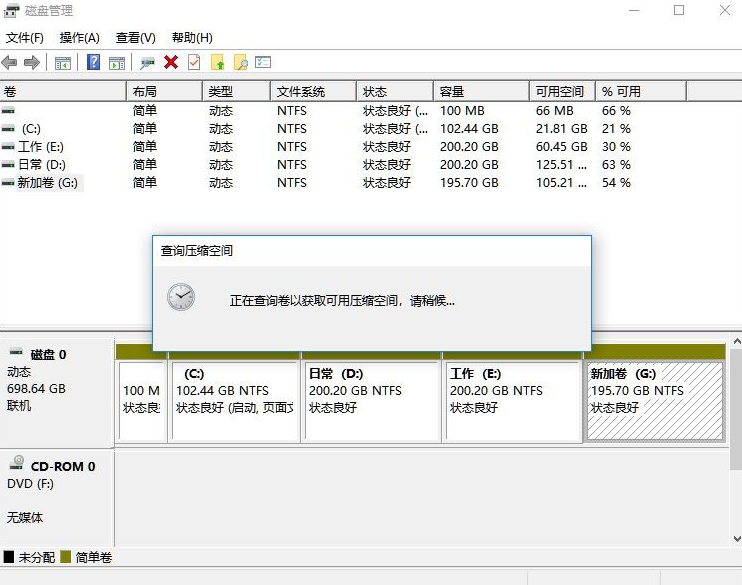
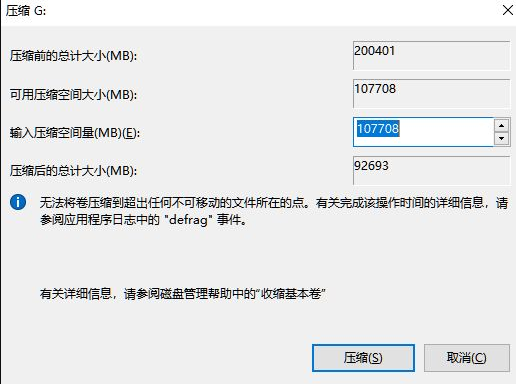
3、输入希望分出空间大小要注意至少留下50GB的容量,确定容量后,点击“压缩”即可。
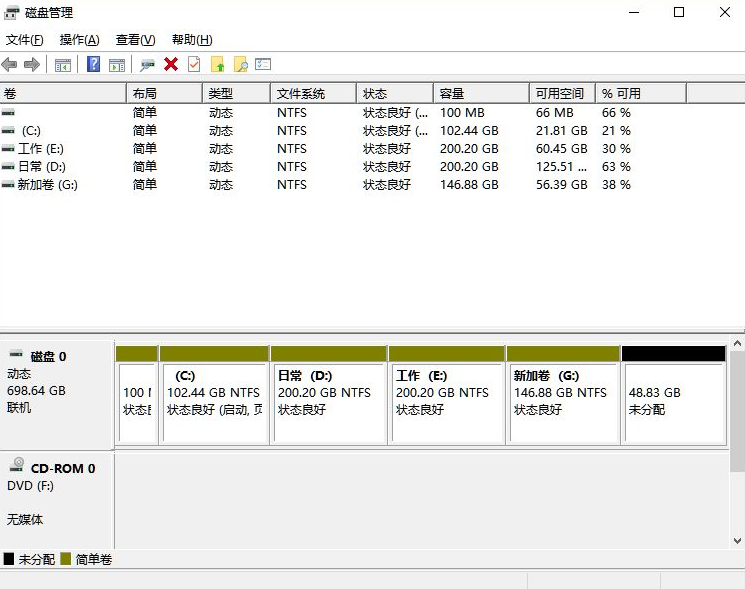
4、随后右击空间,选择“新建简单卷”,并点击“下一步”即可。
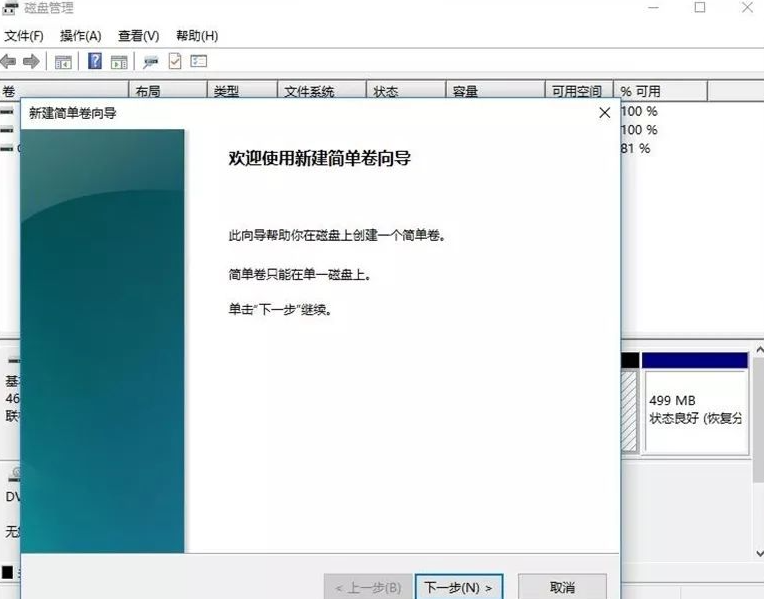
5、对于还未分配的空间,也能选择它并进行分区,在选中的分区上右击,选择“扩展卷”即可。
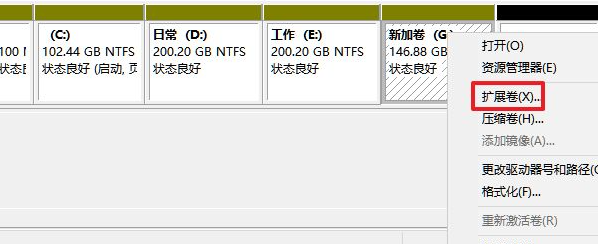
![笔记本安装win7系统步骤[多图]](https://img.jiaochengzhijia.com/uploadfile/2023/0330/20230330024507811.png@crop@160x90.png)
![如何给电脑重装系统win7[多图]](https://img.jiaochengzhijia.com/uploadfile/2023/0329/20230329223506146.png@crop@160x90.png)

![u盘安装win7系统教程图解[多图]](https://img.jiaochengzhijia.com/uploadfile/2023/0322/20230322061558376.png@crop@160x90.png)
![win7在线重装系统教程[多图]](https://img.jiaochengzhijia.com/uploadfile/2023/0322/20230322010628891.png@crop@160x90.png)
![win7文件夹为什么不能拖动 win7文件夹不能拖动的解决办法[多图]](https://img.jiaochengzhijia.com/uploads/allimg/200518/1346022619-0-lp.png@crop@240x180.png)

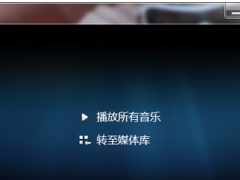
![小白刷机的win7旗舰版安装教程[多图]](https://img.jiaochengzhijia.com/uploadfile/2023/0310/20230310091045629.png@crop@240x180.png)